ടോട്ടൽ കമാൻഡർ പ്രോഗ്രാമിനെക്കുറിച്ച് നിങ്ങൾ കേട്ടിരിക്കാം, കൂടാതെ പലരും അതിനെ പുകഴ്ത്തുന്നുവെന്നും നിങ്ങൾക്കറിയാം പരിചയസമ്പന്നരായ ഉപയോക്താക്കൾപി.സി. ഈ പ്രോഗ്രാം ശരിക്കും പ്രശംസ അർഹിക്കുന്നു, കാരണം ഇത് ഒരു കമ്പ്യൂട്ടറുമായി പ്രവർത്തിക്കുന്നത് വളരെ ലളിതമാക്കുന്നു. നടപ്പിലാക്കാൻ വളരെയധികം സമയമെടുക്കുന്ന ഫംഗ്ഷനുകൾ നിങ്ങൾക്ക് തൽക്ഷണം വിളിക്കാം. ഉദാഹരണത്തിന്, നിങ്ങൾക്ക് ഒരു ഉപകരണത്തിൽ നിന്ന് മറ്റൊന്നിലേക്ക് ഫയലുകൾ വേഗത്തിൽ പകർത്താൻ കഴിയും, അല്ലെങ്കിൽ സ്ഥിരസ്ഥിതിയായി നിങ്ങളുടെ കമ്പ്യൂട്ടറിൽ ലഭ്യമല്ലാത്ത ഫംഗ്ഷനുകൾ ഉപയോഗിക്കാൻ നിങ്ങൾക്ക് കഴിയും - ഡോക്യുമെന്റുകൾ തുറക്കാതെ തന്നെ ഒരു വാചകം തിരയുക, തുടർന്ന് കാണുക മറഞ്ഞിരിക്കുന്ന ഫയലുകൾ. പിന്നെ ഇതൊരു തുടക്കം മാത്രമാണ്...
ടോട്ടൽ കമാൻഡർ പ്രോഗ്രാമിന്റെ ഭംഗി നിങ്ങൾക്ക് ഫംഗ്ഷനുകളുടെ എണ്ണം ഗണ്യമായി വർദ്ധിപ്പിക്കാൻ കഴിയും എന്നതാണ് ഫയൽ മാനേജർ, ടോട്ടൽ പ്ലഗിന്നുകളിലെ ഇൻസ്റ്റാളേഷന് നന്ദി, അതായത് പ്ലഗിനുകൾക്ക് നന്ദി.
പ്ലഗിനുകൾ ഇൻസ്റ്റാൾ ചെയ്യുന്നതിന് കൂടുതൽ സമയമെടുക്കില്ല, ഉടൻ തന്നെ നിങ്ങൾക്ക് ടോട്ടൽ മുമ്പത്തേതിനേക്കാൾ കൂടുതൽ സൗകര്യപ്രദമായി ഉപയോഗിക്കാൻ കഴിയും.
ടോട്ടലിൽ പ്ലഗിനുകൾ എങ്ങനെ ഇൻസ്റ്റാൾ ചെയ്യാം
ആരംഭിക്കുന്നതിന്, ആവശ്യമായ പ്ലഗിൻ ഡൗൺലോഡ് ചെയ്യുക. ടോട്ടൽ കമാൻഡറിൽ നിങ്ങൾ ഒരേസമയം നിരവധി പ്ലഗിനുകൾ ഇൻസ്റ്റാൾ ചെയ്യരുത് - നിരവധി ഇൻസ്റ്റാൾ ചെയ്യുന്നതാണ് നല്ലത്, പക്ഷേ നിങ്ങൾക്ക് ശരിക്കും ആവശ്യമുള്ളവ മാത്രം. മൊത്തം ഡെവലപ്പർമാരുടെ ഔദ്യോഗിക വെബ്സൈറ്റിൽ നിങ്ങൾക്ക് പ്ലഗിന്നുകളുടെ ഒരു ലിസ്റ്റ് കണ്ടെത്താം. ടോട്ടൽ കമാൻഡർ പോലെ തന്നെ അവർ പ്രോഗ്രാമിനായി ആഡ്-ഓണുകൾ സൗജന്യമായി വിതരണം ചെയ്യുന്നു, അതിനാൽ വിഷമിക്കേണ്ട - നിങ്ങളുടെ വാലറ്റ് കേടുകൂടാതെയിരിക്കും.
നിങ്ങളുടെ കമ്പ്യൂട്ടറിലേക്ക് പ്ലഗിൻ ഡൗൺലോഡ് ചെയ്ത ശേഷം, ഒരു ആർക്കൈവിൽ അടങ്ങിയിരിക്കുന്നതിനാൽ അത് അൺസിപ്പ് ചെയ്യുക. സൃഷ്ടിക്കുന്നതാണ് നല്ലത് പ്ലഗിനുകൾ ഫോൾഡർഅകത്ത് ആകെ കമാൻഡർ s, അതിനുള്ളിൽ ഓരോ പ്ലഗിന്നുകൾക്കും ഒരു ഡയറക്ടറി സൃഷ്ടിക്കുന്നു. ഈ രീതിയിൽ, നിങ്ങളുടെ ടോട്ടൽ ഫോൾഡറിൽ ഓർഡർ എപ്പോഴും വാഴും, ചില ഉപയോക്താക്കളിൽ സംഭവിക്കുന്നതുപോലെ കുഴപ്പങ്ങളൊന്നും ഉണ്ടാകില്ല.
ടോട്ടൽ കമാൻഡർ പ്രോഗ്രാമിന്റെ ക്രമീകരണങ്ങളിലേക്ക് പോകുക എന്നതാണ് അടുത്ത ഘട്ടം. "കോൺഫിഗറേഷനുകൾ" മെനു തുറക്കുക, തുടർന്ന് "ക്രമീകരണങ്ങൾ" ടാബിലേക്ക് പോകുക. അതിനുശേഷം, "ഓപ്പറേഷൻസ്" വിഭാഗം തുറക്കുക. അടുത്തതായി, ഒരു പ്രത്യേക മെനു നിങ്ങളുടെ മുന്നിൽ തുറക്കും, അതിൽ നിങ്ങൾ എഫ്എസ്-പ്ലഗിനുകൾ ഇനം കണ്ടെത്തേണ്ടതുണ്ട്, ഇത് ഒരു ഫയൽ മാനേജറെപ്പോലെ ടോട്ടൽ കമാൻഡറിനായി പ്ലഗിനുകൾ ഇൻസ്റ്റാൾ ചെയ്യാൻ ആവശ്യമാണ്. നിങ്ങളുടെ ജോലിയിൽ നിങ്ങൾക്ക് ഏറ്റവും ആവശ്യമുള്ള പ്ലഗിന്നുകളുടെ പ്രധാന ഗ്രൂപ്പാണിത്.

"ചേർക്കുക" ബട്ടണിൽ ക്ലിക്ക് ചെയ്യുക. ഇതിനുശേഷം നിങ്ങൾ കണ്ടെത്തേണ്ടതുണ്ട് ഇൻസ്റ്റലേഷൻ ഫയൽപ്ലഗിൻ. ഇത് .wfx ഫോർമാറ്റിലാണ്, നിങ്ങൾ ടോട്ടൽ കമാൻഡർ പ്രോഗ്രാമിന്റെ ഫയൽ സിസ്റ്റം മുൻകൂട്ടി ക്രമീകരിച്ചതിനാൽ, നിങ്ങൾ അത് വേഗത്തിൽ കണ്ടെത്തും. ഇതിനുശേഷം അത് സംഭവിക്കും പെട്ടെന്നുള്ള ഇൻസ്റ്റാളേഷൻപ്രോഗ്രാമിനായുള്ള ആഡ്-ഓണുകൾ. ഇപ്പോൾ, Alt+F1 എന്ന കീ കോമ്പിനേഷൻ ഉപയോഗിച്ച് ഫയൽ മാനേജരുടെ നെറ്റ്വർക്ക് പരിതസ്ഥിതിയിൽ പ്രവേശിക്കുമ്പോൾ, അവിടെ പ്രത്യക്ഷപ്പെട്ടതായി നിങ്ങൾ കാണും. പുതിയ കുറുക്കുവഴി- ഇതാണ് നിങ്ങൾ ഇൻസ്റ്റാൾ ചെയ്ത പ്ലഗിൻ ഐക്കൺ. ഇനി നമുക്ക് ഏറ്റവും കൂടുതൽ നോക്കാം ഉപയോഗപ്രദമായ കൂട്ടിച്ചേർക്കലുകൾ, നിങ്ങളുടെ ടോട്ടൽ കമാൻഡറിൽ നിങ്ങൾക്ക് ഇൻസ്റ്റാൾ ചെയ്യാൻ കഴിയും.
ടോട്ടൽ കമാൻഡർ പ്രോഗ്രാമിനായുള്ള മികച്ച പ്ലഗിന്നുകളുടെ അവലോകനം
നിങ്ങൾ ഒരു ഉപയോക്താവാണെങ്കിൽ ഐഫോൺ സ്മാർട്ട്ഫോൺ, അപ്പോൾ നിങ്ങൾക്ക് പ്രശ്നത്തെക്കുറിച്ച് പരിചിതമായിരിക്കും സ്ഥിരമായ കണക്ഷൻഐട്യൂൺസിലേക്ക്. ഐഫോണുകൾ പൂർണ്ണമായും അസൗകര്യമാണ്. ഐട്യൂൺസിലേക്ക് എങ്ങനെ കണക്റ്റുചെയ്യാമെന്നും ഈ ആപ്ലിക്കേഷനിലൂടെ അവരുടെ ഉപകരണത്തിലേക്ക് സംഗീതവും ചിത്രങ്ങളും വീഡിയോകളും ഡൗൺലോഡ് ചെയ്യാനും പല ഉപയോക്താക്കളും പഠിച്ചിട്ടില്ല. നിങ്ങൾ wfx_iOS 1.0 പ്ലഗിൻ ഇൻസ്റ്റാൾ ചെയ്താൽ ടോട്ടൽ കമാൻഡറിന് നിങ്ങളെ അത്തരം പീഡനങ്ങളിൽ നിന്ന് രക്ഷിക്കാനാകും. ഈ ആഡ്-ഓൺ ഉപയോഗിക്കുന്നതിൽ നിന്ന് നിങ്ങളെ രക്ഷിക്കും iTunes ആപ്ലിക്കേഷൻ- ടോട്ടൽ വഴി നിങ്ങൾക്ക് സമാനമായ പ്രവർത്തനങ്ങൾ ചെയ്യാൻ കഴിയും. ഉപകരണത്തിന്റെ ഫയൽ സിസ്റ്റത്തിലേക്ക് നിങ്ങൾക്ക് ആക്സസ് ഉണ്ടായിരിക്കും ഐഒഎസ് അടിസ്ഥാനമാക്കിയുള്ളത്, നിങ്ങൾക്ക് മുമ്പ് സ്വപ്നം കാണാൻ പോലും കഴിയാത്ത ഒന്ന്. ഇതിനർത്ഥം നിങ്ങൾക്ക് iPhone-ലേക്ക് ഡൗൺലോഡ് ചെയ്യാം സ്വതന്ത്ര സംഗീതം, ചിത്രങ്ങൾ, സിനിമകൾ എന്നിവയും അതിലേറെയും. ശ്രദ്ധിക്കുക, നിങ്ങളുടെ സ്മാർട്ട്ഫോണിലേക്ക് മറ്റ് ഫയലുകൾക്കൊപ്പം വൈറസ് ഡൗൺലോഡ് ചെയ്യരുത്!
ടോട്ടലിന് രണ്ട് പ്ലഗിനുകളും ഉണ്ട് ബഹുജന ഉപയോക്താവ്, കൂടാതെ പ്രത്യേക ഗ്രൂപ്പുകൾപൊതു താൽപ്പര്യങ്ങളോടെ. ഉദാഹരണത്തിന്, ഔദ്യോഗിക വെബ്സൈറ്റിൽ നിങ്ങൾ S.T.A.L.K.E.R. പ്ലഗിൻ കണ്ടെത്തും. db എക്സ്പ്ലോറർ 0.0.4. നിരവധി ഉപയോക്താക്കളുടെയും ഷൂട്ടർ ആരാധകരുടെയും ആരാധകനായ S.T.A.L.K.E.R ഗെയിമിന്റെ എല്ലാ ഭാഗങ്ങളും അടങ്ങുന്ന ടോട്ടലിലൂടെ .db ഫയലുകൾ അൺപാക്ക് ചെയ്യാൻ മാത്രമേ ഇത് ആവശ്യമുള്ളൂ.
വിർച്ച്വൽ പാനൽ 2.0.7.1364 പ്ലഗിനിന്റെ വെർച്വൽ പാനൽ ആണ് ടോട്ടൽ കമാൻഡറുമായി പ്രവർത്തിക്കാൻ സഹായിക്കുന്ന കൂടുതൽ വ്യാപകമായ പ്രവർത്തനം. നിങ്ങൾക്ക് ഇന്റർഫേസിൽ മൂന്നാമത്തെ പാനൽ ചേർക്കാൻ കഴിയും, അത് ടോട്ടലിനെ കൂടുതൽ സൗകര്യപ്രദമാക്കും. ഉദാഹരണത്തിന്, നിങ്ങൾക്ക് ഉണ്ട് നിർദ്ദിഷ്ട ഫോൾഡർ, നിങ്ങൾ നിരന്തരം പരാമർശിക്കുന്ന. സമയം പാഴാക്കാതിരിക്കാനും പാനലുകളിലൊന്നിൽ നിരന്തരം തിരയാതിരിക്കാനും, നിങ്ങൾക്ക് ഒരു വെർച്വൽ പാനൽ ചേർക്കാനും നിങ്ങൾ നിരന്തരം ഉപയോഗിക്കുന്ന ഫോൾഡറുകളുടെയും ഫയലുകളുടെയും ഒരു ലിസ്റ്റ് അപ്ലോഡ് ചെയ്യാനും കഴിയും. ഈ സാഹചര്യത്തിൽ, ഫയലുകൾ ഈ പാനലിലേക്ക് പകർത്തില്ല - അത് അവരുടെ നിഴൽ ആയിരിക്കും, അതായത്, സ്ഥലത്തിന്റെ പകർപ്പുകൾ. ഇത് ഉപയോഗിക്കാനുള്ള ഒരു മാർഗ്ഗം മാത്രമാണ് വെർച്വൽ പാനൽ. വാസ്തവത്തിൽ, അവൾക്ക് ധാരാളം ഉണ്ട് കൂടുതൽ സവിശേഷതകൾ. ഔദ്യോഗിക ടോട്ടൽ കമാൻഡർ വെബ്സൈറ്റിൽ നിങ്ങൾക്ക് കൂടുതൽ വിശദാംശങ്ങൾ കാണാൻ കഴിയും.
നിങ്ങളുടെ ഫോൺ ഡാറ്റ കൈകാര്യം ചെയ്യുന്നത് ലളിതമാക്കുന്ന മറ്റൊരു പ്ലഗിൻ ആണ് tcPhonebook 0.9.5.2. ഇത് ഉപയോഗിച്ച്, സ്റ്റാൻഡേർഡ് ഉപയോഗിച്ച് നിങ്ങളുടെ കമ്പ്യൂട്ടർ വഴി നിങ്ങളുടെ ഫോൺ ബുക്ക് ക്രമീകരിക്കാൻ കഴിയും ഓഫീസ് രേഖകൾ. കീബോർഡ് ഉപയോഗിച്ച് നിങ്ങൾക്ക് പെട്ടെന്ന് പേരുകൾ നൽകാം, സ്വകാര്യ വിവരം, ജോലി, മീറ്റിംഗുകൾ, കോൺടാക്റ്റുകളിലെ കുടുംബം എന്നിവയെ കുറിച്ചുള്ള വിവരങ്ങൾ പിന്നീട് നിങ്ങളെ വളരെയധികം സഹായിക്കും! തങ്ങളുടെ കോൺടാക്റ്റുകളിലുള്ള എല്ലാ ആളുകളെയും കുറിച്ചുള്ള വിവരങ്ങൾ ഓർമ്മിക്കാൻ സമയമില്ലാത്ത തിരക്കുള്ള ആളുകൾക്ക് ഈ പ്ലഗിൻ പ്രത്യേകിച്ചും ഉപയോഗപ്രദമാണ്.

നിങ്ങളുടെ ടോട്ടൽ കമാൻഡർ ഏത് സിസ്റ്റത്തിലും തുളച്ചുകയറാൻ കഴിയുന്ന ഒരു സർവ്വശക്തമായ ഫയൽ മാനേജറായി മാറണമെങ്കിൽ, DiskInternals Reader 1.9.3 പ്ലഗിൻ ഇൻസ്റ്റാൾ ചെയ്യുക. ഏത് ഫയൽ സിസ്റ്റത്തിലും പ്രവർത്തിക്കാൻ ഇത് നിങ്ങളെ അനുവദിക്കുന്നു. നിങ്ങൾക്ക് ഡിസ്കുകൾ ഉള്ളിൽ ലഭിക്കും വെർച്വൽ മെഷീനുകൾ, വിവിധ ഓപ്പറേറ്റിംഗ് സിസ്റ്റങ്ങൾക്കും ഉപകരണങ്ങൾക്കും ഉള്ളിൽ. ഇതുവഴി നിങ്ങൾക്ക് ടോട്ടൽ കമാൻഡറിനെ ഏത് ഒഎസിലും ഉപകരണത്തിലും പ്രവർത്തിക്കാൻ ഒരു അസിസ്റ്റന്റ് ആക്കാം, ഇത് നിങ്ങളുടെ പിസിയുമായുള്ള ആശയവിനിമയം കൂടുതൽ സുഗമമാക്കും.
ചില പ്ലഗിനുകൾ അക്ഷരാർത്ഥത്തിൽ പൂർത്തിയാകാത്തവയെ പൂർത്തീകരിക്കുന്നു ഓപ്പറേറ്റിംഗ് സിസ്റ്റംവിൻഡോസ്. ഈ OS-ന്റെ പല പ്രവർത്തനങ്ങളും പൂർണ്ണമായി ചിന്തിച്ചിട്ടില്ല, അതിനാൽ ഉപയോക്താക്കൾക്ക് ധാരാളം അസൌകര്യം ഉണ്ടാക്കുന്നു. അതിനാൽ, സിസ്റ്റം ഇവന്റുകൾ Ex 1.0.3 പ്ലഗിൻ ഉപയോഗിച്ച് നിങ്ങൾക്ക് ലോഗ് കാണാൻ കഴിയും വിൻഡോസ് ഇവന്റുകൾ. ഈ മാസിക കണ്ടെത്താൻ എളുപ്പമാണ് വിവിധ പിശകുകൾകമ്പ്യൂട്ടർ ഉപയോഗിക്കുമ്പോൾ ഉണ്ടായ പ്രശ്നങ്ങൾ. നിങ്ങളുടെ പിസിയുടെ ഉപയോക്തൃ ചരിത്രവും നിങ്ങൾക്ക് കാണാനാകും, അത് വളരെ രസകരമാണ്. കൂടാതെ, ഒരു RedDetect പ്ലഗിൻ 03/16/2013 ഉണ്ട്, ഇത് എക്സ്പ്ലോററിൽ ഒരു ചോദ്യചിഹ്നത്തിന് കീഴിൽ പ്രദർശിപ്പിക്കുന്ന ഉപകരണങ്ങൾ തിരിച്ചറിയാൻ നിങ്ങളെ സഹായിക്കും. ഇത് മറ്റൊരു കൂട്ടിച്ചേർക്കലാണ്, ഇത് കൂടാതെ വിൻഡോസ് ഉപയോഗിക്കുന്നത് കൂടുതൽ ബുദ്ധിമുട്ടായിരിക്കും.
വിവിധ മൂന്നാം കക്ഷി സേവനങ്ങളുമായി ടോട്ടൽ കമാൻഡറിനെ സംയോജിപ്പിക്കാൻ നിങ്ങളെ അനുവദിക്കുന്ന നിരവധി പ്ലഗിനുകളും ഉണ്ട്. ഇന്റർനെറ്റ് കണക്ഷനിലൂടെ പ്രവർത്തിക്കുന്നവയിൽ പോലും. ഉദാഹരണത്തിന്, പ്ലഗിൻ ഉപയോഗിക്കുന്നു ഗൂഗിൾ ഡ്രൈവ്ടോട്ടൽ കമാൻഡർ 0.10-നായി നിങ്ങൾക്ക് Google ഡ്രൈവിലേക്ക് കണക്റ്റുചെയ്ത് എഡിറ്റുചെയ്യാനാകും വിവിധ രേഖകൾഈ സേവനത്തിനുള്ളിൽ ഓർഡർ പുനഃസ്ഥാപിക്കുക. ഈ സാഹചര്യത്തിൽ, ടോട്ടൽ കമാൻഡർ ഫയൽ മാനേജർ ഒഴികെ നിങ്ങൾ ഒരു ബ്രൗസറോ പ്രോഗ്രാമോ ഉപയോഗിക്കേണ്ടതില്ല.
ടോട്ടൽ കമാൻഡർ ഫയൽ മാനേജർക്ക് ടാസ്ക് മാനേജറിന് പകരമാവാം. പ്രത്യേകിച്ചും, നിങ്ങൾക്ക് ഈ മാനേജർ ഉപയോഗിക്കുന്നത് പൂർണ്ണമായും നിർത്താം, അല്ലെങ്കിൽ അതിന്റെ "പ്രോസസുകൾ" വിഭാഗം, procViewer 1.5.1 ബീറ്റ പ്ലഗിൻ നന്ദി. എല്ലാ പ്രക്രിയകളും ടോട്ടലിൽ നേരിട്ട് കാണാൻ ഈ പ്ലഗിൻ നിങ്ങളെ അനുവദിക്കും. കാണാൻ മാത്രമല്ല കഴിയൂ പ്രവർത്തിക്കുന്ന പ്രക്രിയകൾഡിസ്പാച്ചറിൽ തന്നെ ചെയ്യാൻ കഴിയുന്നതുപോലെ, അവ ഇല്ലാതാക്കുക.
ഫയൽ മാനേജറിനുള്ളിൽ നേരിട്ട് ഡിസ്ക് ഇമേജുകൾ മൌണ്ട് ചെയ്യാൻ നിങ്ങളെ അനുവദിക്കുന്ന ഒരു പ്ലഗിൻ ആണ് ടോട്ടലിനായുള്ള ഏറ്റവും ജനപ്രിയമായ ആഡ്-ഓണുകളിൽ ഒന്ന് - വിർച്ച്വൽ ഡിസ്ക് 1.3.3 ഫൈനൽ. പ്ലഗിൻ പ്രധാനമായും ലക്ഷ്യമിടുന്നത് ISO ചിത്രങ്ങൾ, എന്നാൽ NRG, BIN ഫയലുകൾക്കൊപ്പം പ്രവർത്തിക്കാനും കഴിയും. ഇത് ഒരു വിപ്ലവകരമായ കൂട്ടിച്ചേർക്കലാണ്, കാരണം എവിടെ കണ്ടെത്തുമെന്ന് നിങ്ങൾ വിഷമിക്കേണ്ടതില്ല സൗജന്യ പ്രോഗ്രാംചിത്രം മൌണ്ട് ചെയ്യാൻ. ഇപ്പോൾ നിങ്ങൾക്ക് ടോട്ടൽ ഡൗൺലോഡ് ചെയ്ത് വിർച്ച്വൽ ഡിസ്ക് 1.3.3 ഫൈനൽ പ്ലഗിൻ ഇൻസ്റ്റാൾ ചെയ്യാൻ കഴിയും, അതിനായി ഇമേജുകൾ വിജയകരമായി മൌണ്ട് ചെയ്യാനാകും.
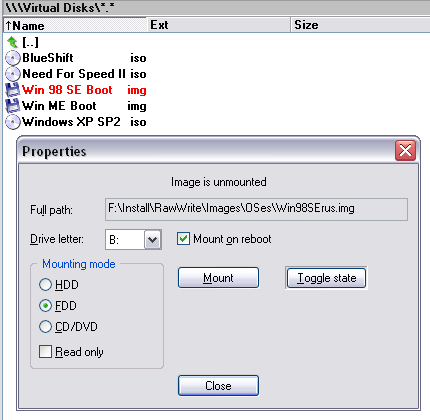
അതും അതിന്റെ ഒരു ഭാഗം മാത്രം ലഭ്യമായ പ്ലഗിനുകൾആകെ വേണ്ടി! നിങ്ങളുടെ ജോലിയിൽ നിങ്ങൾക്ക് ശരിക്കും ആവശ്യമുള്ളത് മാത്രം ഇൻസ്റ്റാൾ ചെയ്യുക.
ഫയൽ മാനേജർമാരുടെ പട്ടികയിൽ, ടോട്ടൽ കമാൻഡർ (ഇനിമുതൽ TC) ആണ് ഏറ്റവും ജനപ്രിയമായത്. ഇത് ആശ്ചര്യകരമല്ല, കാരണം പ്രോഗ്രാം വളരെ നൽകുന്നു സുഖപ്രദമായ ജോലിഡിസ്കുകൾ, ഫോൾഡറുകൾ, ഫയലുകൾ എന്നിവയ്ക്കൊപ്പം, നൽകുന്നതിന് പുറമേ സ്റ്റാൻഡേർഡ് സവിശേഷതകൾ, സ്വഭാവം ഈ ക്ലാസിലെധാരാളം ആപ്ലിക്കേഷനുകൾ ഉണ്ട് രസകരമായ സവിശേഷതകൾ, ജോലി ലളിതമാക്കുന്നു. പ്രത്യേകിച്ചും, ഇത് പതിവായി ഉപയോഗിക്കുന്ന ഡയറക്ടറികൾ ഓർക്കുന്നു, ബുക്ക്മാർക്കുകൾക്കൊപ്പം പ്രവർത്തിക്കുന്നത് പിന്തുണയ്ക്കുന്നു, ഒപ്പം നൽകുന്നു ദ്രുത തിരയൽ(ഫയലുകൾക്കുള്ളിൽ ഉൾപ്പെടെ), ഹോട്ട്കീകൾ കോൺഫിഗർ ചെയ്യാൻ നിങ്ങളെ അനുവദിക്കുന്നു. കൂടാതെ, പ്രോഗ്രാം ജനപ്രിയ ആർക്കൈവറുകൾക്ക് പിന്തുണ നൽകുന്നു കൂടാതെ ഒന്നിലധികം സ്ട്രീമുകളിൽ ഫയലുകൾ ഡൌൺലോഡ് ചെയ്യാൻ നിങ്ങളെ അനുവദിക്കുന്ന ഒരു അന്തർനിർമ്മിത FTP ക്ലയന്റ് ഉണ്ട്, പുനരാരംഭിക്കുന്നതിനെ പിന്തുണയ്ക്കുകയും ഷെഡ്യൂൾ അനുസരിച്ച് പ്രവർത്തിക്കുകയും ചെയ്യാം. കൂടാതെ പ്ലഗ്-ഇന്നുകൾ വഴി അതിന്റെ കഴിവുകൾ വികസിപ്പിക്കാനും കഴിയും. ഈ ലേഖനം അവയിൽ ഏറ്റവും രസകരമായത് അറിയാൻ നീക്കിവയ്ക്കും, എന്നാൽ ആദ്യം ഞങ്ങൾ പ്ലഗിന്നുകളുടെ തരങ്ങളും അവയുടെ ഇൻസ്റ്റാളേഷന്റെ സൂക്ഷ്മതകളും സംക്ഷിപ്തമായി ചർച്ച ചെയ്യും.
എന്താണ് പ്ലഗിനുകൾ, അവ എങ്ങനെ ഇൻസ്റ്റാൾ ചെയ്യാം
TC-യ്ക്കായി നാല് തരം പ്ലഗിനുകൾ ഉണ്ട്: ആർക്കൈവർ പ്ലഗിനുകൾ (WCX വിപുലീകരണമുണ്ട്), പ്ലഗിനുകൾ ഫയൽ സിസ്റ്റം(WFX), ഇന്റേണൽ വ്യൂവർ പ്ലഗിനുകൾ (WLX), ഉള്ളടക്ക പ്ലഗിനുകൾ (WDX). ഫയൽ മാനേജറിൽ തുടക്കത്തിൽ പിന്തുണയ്ക്കാത്തതോ നിയന്ത്രണങ്ങളോടെ പിന്തുണയ്ക്കുന്നതോ ആയ ആർക്കൈവുകളിൽ പ്രവർത്തിക്കാൻ ആർക്കൈവിംഗ് പ്ലഗിനുകൾ ഉപയോഗിക്കുന്നു. കൂടാതെ, ആർക്കൈവർ പ്ലഗിന്നുകളുടെ സഹായത്തോടെ, മറ്റു പലതുമായി പ്രവർത്തിക്കുന്നതിനുള്ള പിന്തുണ ഫയൽ ഫോർമാറ്റുകൾ- CHM, MSI, ICL, DLL മുതലായവ. ഫയൽ സിസ്റ്റം പ്ലഗിനുകൾ TC-യിൽ ലഭ്യമാണ് നെറ്റ്വർക്ക്(ചിത്രം 1) കൂടാതെ ഡിസ്കുകളിലേക്കുള്ള ആക്സസ് നൽകുക, വിദൂര സംവിധാനങ്ങൾ, ആന്തരിക മൊഡ്യൂളുകൾവിൻഡോസ്, മറ്റ് ഫയൽ സിസ്റ്റങ്ങളുള്ള മീഡിയ. ലിസ്റ്ററിന്റെ ഇന്റേണൽ വ്യൂവർ - ഇമേജുകൾ, ടേബിളുകൾ, ഡാറ്റാബേസുകൾ മുതലായവ പിന്തുണയ്ക്കാത്ത ഫയൽ ഫോർമാറ്റുകൾ കാണാൻ ഇന്റേണൽ വ്യൂവർ പ്ലഗിനുകൾ നിങ്ങളെ അനുവദിക്കുന്നു. വിപുലീകൃത ഫയൽ വിവരങ്ങളിലേക്കുള്ള ആക്സസ് നൽകുന്നതിന് രൂപകൽപ്പന ചെയ്തിട്ടുള്ളതാണ് ഉള്ളടക്ക പ്ലഗിനുകൾ - MP3 ടാഗുകൾ, JPEG ചിത്രങ്ങളിലെ EXIF ഹെഡർ വിവരങ്ങൾ മുതലായവ.
അരി. 1. ഇടത് പാനലിൽ തുറന്ന നെറ്റ്വർക്ക് അയൽപക്കത്തോടുകൂടിയ TC വിൻഡോ
ഇന്ന്, ടിസിക്കായി ഇതിനകം നൂറുകണക്കിന് പ്ലഗിനുകൾ ഉണ്ട്, അവ ലേഖനത്തിന്റെ ചട്ടക്കൂടിനുള്ളിൽ ലളിതമായി ലിസ്റ്റ് ചെയ്യുന്നത് പോലും അസാധ്യമാണ്, മാത്രമല്ല ഇത് വളരെയധികം അർത്ഥമാക്കുന്നില്ല, കാരണം പല പ്ലഗിനുകളും പരസ്പരം ഡ്യൂപ്ലിക്കേറ്റ് ചെയ്യുന്നില്ലെങ്കിൽ, വളരെ സമാനമായ ഉദ്ദേശ്യങ്ങൾ. വിശാലമായ ഉപയോക്താക്കൾക്ക് താൽപ്പര്യമുള്ള പരിഹാരങ്ങളിൽ മാത്രം ഞങ്ങൾ ശ്രദ്ധ കേന്ദ്രീകരിക്കും.
അവയ്ക്കൊപ്പം ഏറ്റവും ജനപ്രിയവും നന്നായി തെളിയിക്കപ്പെട്ടതുമായ പ്ലഗിനുകൾ ഹ്രസ്വ വിവരണംപ്രോഗ്രാമിന്റെ ഔദ്യോഗിക വെബ്സൈറ്റിലും (http://www.ghisler.com/addons.htm) റഷ്യൻ ഭാഷാ വെബ്സൈറ്റായ “ഓൾ എബൗട്ട് ടോട്ടൽ കമാൻഡർ” (http://wincmd.ru/) എന്നിവയിലും അവതരിപ്പിച്ചിരിക്കുന്നു. . പുതിയ പ്ലഗിനുകൾ അനൗദ്യോഗിക TC വെബ്സൈറ്റിൽ (http://www.totalcmd.net/) ലഭ്യമാണ്.
നിങ്ങൾക്ക് സ്വമേധയാ അല്ലെങ്കിൽ സ്വമേധയാ പ്ലഗിനുകൾ ഇൻസ്റ്റാൾ ചെയ്യാൻ കഴിയും. യാന്ത്രിക ഇൻസ്റ്റാളേഷൻ ബുദ്ധിമുട്ടുകൾ ഉണ്ടാക്കുന്നില്ല: ഫയൽ മാനേജറിലെ പ്ലഗിൻ ഉപയോഗിച്ച് ഡൗൺലോഡ് ചെയ്ത ആർക്കൈവ് തുറക്കുക, കണ്ടെത്തിയ മൊഡ്യൂൾ ഇൻസ്റ്റാൾ ചെയ്യാൻ പ്രോഗ്രാം തന്നെ വാഗ്ദാനം ചെയ്യും (ചിത്രം 2). ശരിയാണ്, അങ്ങനെ ഓട്ടോമാറ്റിക് ഇൻസ്റ്റലേഷൻഎല്ലാ പ്ലഗിന്നുകൾക്കും ലഭ്യമല്ല.

അരി. 2. പ്ലഗിൻ ഇൻസ്റ്റാൾ ചെയ്യാൻ നിങ്ങളെ പ്രേരിപ്പിക്കുന്ന TC വിൻഡോ
അധിക മൊഡ്യൂളുകൾ സ്വമേധയാ ബന്ധിപ്പിക്കുന്നത് കമാൻഡ് വിളിക്കുന്ന ക്രമീകരണ വിൻഡോയിലാണ് ചെയ്യുന്നത് കോൺഫിഗറേഷൻ -> ക്രമീകരണങ്ങൾ, വിഭാഗത്തിൽ എവിടെ പ്ലഗിനുകൾഎന്ന ബട്ടണിൽ നിങ്ങൾ ക്ലിക്ക് ചെയ്യണം ശരിയായ തരംപ്ലഗിൻ ചെയ്ത് ഇൻസ്റ്റാൾ ചെയ്ത മൊഡ്യൂളിന്റെ സ്ഥാനം സൂചിപ്പിക്കുക. ലിസ്റ്റിൽ അധികമായി പ്ലഗിനുകൾ ആർക്കൈവുചെയ്യുന്നതിന് വിപുലീകരണത്തോടുകൂടിയ ഫയലുകൾഇൻസ്റ്റാൾ ചെയ്യുന്ന പ്ലഗിനുമായി ബന്ധപ്പെടുത്തേണ്ട ഫയലുകളുടെ വിപുലീകരണം നിങ്ങൾ വ്യക്തമാക്കേണ്ടതുണ്ട് (ചിത്രം 3). സമാനമായ നിരവധി വിപുലീകരണങ്ങൾ ഉണ്ടെങ്കിൽ, ഒരു പ്ലഗിൻ ഉപയോഗിച്ച് ഒരു മൊഡ്യൂൾ വ്യക്തമാക്കുന്ന പ്രവർത്തനം നിരവധി തവണ നടത്തുന്നു, ഓരോ തവണയും വ്യത്യസ്ത വിപുലീകരണത്തിലേക്ക് പ്രവേശിക്കുന്നു.

അരി. 3. ക്രമീകരണ വിൻഡോയിലൂടെ ആർക്കൈവർ പ്ലഗിൻ ഇൻസ്റ്റാൾ ചെയ്യുന്നു
സുഖപ്രദമായ കാഴ്ച
ഫയൽ മാനേജറിന്റെ (ലിസ്റ്റർ) ബിൽറ്റ്-ഇൻ വ്യൂവർ F3 കീ അമർത്തി ബ്രൗസ് ചെയ്യാൻ നിങ്ങളെ അനുവദിക്കുന്നു. പരിമിതമായ പട്ടികഫയൽ ഫോർമാറ്റുകൾ. ഉചിതമായ പ്ലഗിനുകൾ ഇൻസ്റ്റാൾ ചെയ്യുന്നതിലൂടെ സാഹചര്യം എളുപ്പത്തിൽ ശരിയാക്കാം.
പ്ലഗിൻ ബന്ധിപ്പിച്ച ശേഷം IEView(http://wincmd.ru/plugring/ieview.html) പരമാവധി ഫയലുകൾ കാണാൻ സാധിക്കും വ്യത്യസ്ത ഫോർമാറ്റുകൾ. ഫയലുകൾ കാണുന്നതിന് ഈ പ്ലഗിൻ അതേ എഞ്ചിൻ ഉപയോഗിക്കുന്നു ഇന്റർനെറ്റ് എക്സ്പ്ലോറർ, ഒപ്പം കാണുന്നതിന് മികച്ചതാണ് ഹൈപ്പർടെക്സ്റ്റ് പ്രമാണങ്ങൾ(MHT, CHM ഫോർമാറ്റുകളിലെ പ്രമാണങ്ങൾ ഉൾപ്പെടെ). കൂടാതെ, നിങ്ങളുടെ കമ്പ്യൂട്ടറിൽ ഇൻസ്റ്റാൾ ചെയ്തിട്ടുള്ള സോഫ്റ്റ്വെയർ വഴി മറ്റ് ഫോർമാറ്റുകളുടെ പ്രമാണങ്ങൾ കാണാൻ ഇത് നിങ്ങളെ അനുവദിക്കുന്നു - PDF പ്രമാണങ്ങൾ (നിങ്ങൾ ഇൻസ്റ്റാൾ ചെയ്തിട്ടുണ്ടെങ്കിൽ അക്രോബാറ്റ് റീഡർ- അരി. 4), വേഡ് ഡോക്യുമെന്റുകൾ/എക്സൽ, പവർപോയിന്റ് അവതരണങ്ങൾ(നിങ്ങൾക്ക് MS ഓഫീസ് പാക്കേജ് ഉണ്ടെങ്കിൽ), മുതലായവ. നിങ്ങൾക്ക് ഫയലുകൾ കാണുന്നതും കോൺഫിഗർ ചെയ്യാവുന്നതാണ് DjVu ഫോർമാറ്റ്ബ്രൗസർ പ്ലഗിൻ ഇൻസ്റ്റാൾ ചെയ്ത് വിഭാഗത്തിൽ അഭിപ്രായമിടാതെ ഫയൽ ieview.iniഅനുബന്ധ വരി. കാഴ്ചയും അതേ രീതിയിൽ ക്രമീകരിച്ചിരിക്കുന്നു AutoCAD പ്രമാണങ്ങൾ(അനുയോജ്യമായ ഒരു വ്യൂവർ ആവശ്യമാണ് - ഉദാഹരണത്തിന്, VoloView), മുതലായവ.

അരി. 4. IEView ഉപയോഗിച്ച് PDF പ്രമാണം കാണുക
ഫയലുകൾ കാണാനും IEView പ്ലഗിൻ ഉപയോഗിക്കാം ഷോക്ക് വേവ് ഫ്ലാഷ്. എന്നിരുന്നാലും, ഈ ആവശ്യത്തിനായി പ്രത്യേക പ്ലഗിനുകൾ ഉപയോഗിക്കുന്നത് കൂടുതൽ സൗകര്യപ്രദമാണ് - ഉദാഹരണത്തിന് SWF ലിസ്റ്റർ 2.0(http://wincmd.ru/plugring/swf_lister.html; ചിത്രം 5), ഒരു പ്ലേബാക്ക് സ്ക്രോൾ ബാർ ഉള്ളതിനാൽ.

അരി. 5. SWF ലിസ്റ്റർ ഉപയോഗിച്ച് ഒരു SWF ഫയൽ കാണുക
ഈ പ്ലഗിൻ ഉപയോഗിച്ച്, ഫയൽ മാനേജർ ആകും സാധ്യമായ സൃഷ്ടികൂടാതെ ആർക്കൈവുകൾ 7z ഫോർമാറ്റിൽ അൺപാക്ക് ചെയ്യുന്നു, അതോടൊപ്പം അവയുടെ ഉള്ളടക്കങ്ങൾ കാണുകയും ചെയ്യുന്നു. പ്ലഗിൻ ഉപയോഗിക്കുന്നതിന്, ഉദാഹരണത്തിന്, ഫയലുകൾ പാക്കേജുചെയ്യുന്നതിന്, നിങ്ങൾ അവ തിരഞ്ഞെടുക്കേണ്ടതുണ്ട്, തുറക്കുന്ന വിൻഡോയിൽ Alt+F5 കീ കോമ്പിനേഷൻ അമർത്തുക, ആർക്കൈവർ വിപുലീകരണങ്ങളുടെ ലിസ്റ്റിലെ 7z ഓപ്ഷൻ തിരഞ്ഞെടുക്കുക, ആവശ്യമെങ്കിൽ ആർക്കൈവിംഗ് ക്രമീകരിക്കുക. ബട്ടണിൽ ക്ലിക്കുചെയ്ത് ക്രമീകരണങ്ങൾ ക്രമീകരണങ്ങൾ(ചിത്രം 9).

അരി. 9. 7Zip പ്ലഗിൻ ഉപയോഗിച്ച് ഒരു 7z ആർക്കൈവ് സൃഷ്ടിക്കുന്നു
സിഡി/ഡിവിഡികളും ചിത്രങ്ങളും ഉപയോഗിച്ച് പ്രവർത്തിക്കുന്നു
സിഡി/ഡിവിഡി ഡിസ്കുകൾ ഉപയോഗിച്ച് പ്രവർത്തിക്കുന്നത് കൂടുതൽ സുഖകരവും വിശ്വസനീയവുമാക്കാൻ നിങ്ങൾ ആഗ്രഹിക്കുന്നുവെങ്കിൽ, ഒരു പ്ലഗിൻ ഇൻസ്റ്റാൾ ചെയ്തുകൊണ്ട് നിങ്ങൾക്ക് ഒരു വെർച്വൽ കോംപാക്റ്റ് ഡ്രൈവ് ലഭിക്കും. വെർച്വൽ ഡിസ്ക്(http://wincmd.ru/plugring/virtdisk.html). സിഡി/ഡിവിഡി ഡിസ്കുകളുടെ ഇമേജുകൾ യഥാർത്ഥ ഡ്രൈവിലേക്ക് ചേർക്കുന്നതിനേക്കാൾ വളരെ വേഗത്തിൽ അത്തരം ഒരു ഡ്രൈവിലേക്ക് മൌണ്ട് ചെയ്യാൻ സാധിക്കും, കൂടാതെ ഡിസ്കുകൾക്ക് തന്നെ ഒരു ദോഷവും വരുത്താതെ. സജീവ ഉപയോഗംപലപ്പോഴും വായിക്കാൻ പറ്റാത്തതായി മാറുന്നു. ഈ പ്ലഗിൻ നിങ്ങളെ ഒരു വെർച്വൽ കോംപാക്റ്റ് ഡ്രൈവ് അനുകരിക്കാനും അതിലേക്ക് ഇമേജുകൾ ബന്ധിപ്പിക്കാനും അനുവദിക്കുന്നു (ഐഎസ്ഒ ഫോർമാറ്റിൽ, അതുപോലെ ചില ബിൻ, എൻആർജി ഇമേജുകൾ). കൂടാതെ, പ്രാദേശികമായി അനുകരിക്കാൻ ഇത് ഉപയോഗിക്കാം ഹാർഡ് ഡ്രൈവ്അല്ലെങ്കിൽ ഫ്ലോപ്പി ഡിസ്ക്.
പ്ലഗിൻ പ്രവർത്തിക്കുന്നതിന്, അത് ഇൻസ്റ്റാൾ ചെയ്യുന്നതിന് പുറമേ ഓട്ടോമാറ്റിക് മോഡ്, ഡ്രൈവർ ഇൻസ്റ്റലേഷൻ ആവശ്യമാണ് വെർച്വൽ ഡിസ്ക്, Program Files\totalcmd\plugins\wfx\VirtualDisk\VD_Driver\vd_filedisk.inf ഫയലിലെ സന്ദർഭ മെനുവിൽ നിന്ന് Windows Explorer-ൽ കമാൻഡ് വിളിക്കുന്നതിലൂടെ ഇൻസ്റ്റാൾ ചെയ്യുക. എന്നിട്ട് നിങ്ങളുടെ കമ്പ്യൂട്ടർ പുനരാരംഭിക്കുക.
മൊഡ്യൂൾ ഇൻസ്റ്റാൾ ചെയ്ത ശേഷം സൃഷ്ടിച്ച ഒന്നിലേക്ക് ഇമേജുകൾ മൌണ്ട് ചെയ്യുന്ന തത്വം വെർച്വൽ ഡ്രൈവ്വളരെ ലളിതമാണ്: നിങ്ങൾ അത് ഫയൽ മാനേജറിൽ ഒരു ഫോൾഡറിലേക്ക് പകർത്തണം വിർച്ച്വൽ ഡിസ്ക് (ഈ ഫോൾഡർൽ ദൃശ്യമാകും നെറ്റ്വർക്ക് പരിസ്ഥിതി പ്ലഗിൻ ഇൻസ്റ്റാൾ ചെയ്ത ശേഷം) ആവശ്യമായ ഇമേജ് ഫയലുകൾ, തുടർന്ന് അവയിലൊന്ന് വെർച്വൽ ഡ്രൈവിൽ മൌണ്ട് ചെയ്യാൻ, ഡബിൾ ക്ലിക്ക് ചെയ്യുക ഈ ചിത്രം, മോഡ് തിരഞ്ഞെടുക്കുക സിഡി/ഡിവിഡിബട്ടണിൽ ക്ലിക്ക് ചെയ്യുക കുത്തുക(ചിത്രം 10). നിങ്ങൾക്ക് ചെക്ക്ബോക്സ് പ്രവർത്തനക്ഷമമാക്കാനും കഴിയും റീബൂട്ടിൽ പുനഃസ്ഥാപിക്കുക, നിങ്ങൾ പതിവായി മൌണ്ട് ചെയ്ത ഇമേജിനൊപ്പം പ്രവർത്തിക്കേണ്ടതുണ്ടെങ്കിൽ ഇത് അർത്ഥമാക്കുന്നു. അതിനുശേഷം, TC യിലും വിൻഡോയിലും ഡിസ്ക് റോൾഔട്ടിൽ വിൻഡോസ് എക്സ്പ്ലോറർബന്ധിപ്പിച്ച ചിത്രത്തോടുകൂടിയ ആവശ്യമുള്ള വെർച്വൽ ഡ്രൈവ് ദൃശ്യമാകും.

അരി. 10. VirtualDisk വെർച്വൽ ഡ്രൈവിലേക്ക് ചിത്രം മൌണ്ട് ചെയ്യുന്നു
മറ്റൊരു ഓപ്ഷൻ ഉണ്ട് - ഒരു പ്ലഗിൻ ഇൻസ്റ്റാൾ ചെയ്യുക ഐഎസ്ഒ(http://wincmd.ru/plugring/iso.html). അതിന്റെ സഹായത്തോടെ നിങ്ങൾക്ക് ചിത്രങ്ങൾ വായിക്കാൻ കഴിയും ISO ഫോർമാറ്റുകൾ, BIN, IMG, NRG എന്നിവ വെർച്വൽ ഡ്രൈവിലേക്ക് മൗണ്ട് ചെയ്യാതെ. ഉദാഹരണത്തിന്, ചിത്രത്തിൽ നിന്ന് ഫയലുകൾ വേഗത്തിൽ കാണാനും (ചിത്രം 11) അവയെല്ലാം അല്ലെങ്കിൽ ഭാഗങ്ങൾ പകർത്താനും ഇത് അനുവദിക്കും. HDDതുടർ ജോലികൾക്കായി.

അരി. 11. ISO പ്ലഗിൻ വഴി ഇമേജ് ഉള്ളടക്കങ്ങൾ കാണുക
ഡാറ്റ കാറ്റലോഗിംഗ്
ഏറ്റവും കൂടുതൽ സംഭരിച്ചിരിക്കുന്ന ഫോൾഡറുകൾക്കും ഫയലുകൾക്കുമിടയിൽ നാവിഗേറ്റ് ചെയ്യുക വ്യത്യസ്ത ഡ്രൈവുകൾ, ഇത് എളുപ്പമല്ല, കാരണം മിക്ക ഉപയോക്താക്കൾക്കും ഡസൻ അല്ലെങ്കിൽ നൂറുകണക്കിന് സിഡികൾ ഉണ്ട്, കൂടാതെ കൂടുതൽ ഫോട്ടോഗ്രാഫുകളും ഡോക്യുമെന്റുകളും ഓഡിയോ റെക്കോർഡിംഗുകളും ഉണ്ട്. അതിനാൽ, എവിടെയാണെന്ന് വേഗത്തിൽ കണ്ടെത്താനുള്ള കഴിവ് നൽകുന്ന ഏതെങ്കിലും തരത്തിലുള്ള കാറ്റലോഗർ ഉപയോഗിക്കാതെ ആവശ്യമായ ഡിസ്ക്അല്ലെങ്കിൽ ഫയൽ, ഇന്ന് പോരാ. കാറ്റലോഗ് ചെയ്യാൻ താരതമ്യേന കുറച്ച് ഡാറ്റ മാത്രമേ ഉള്ളൂ എങ്കിൽ, പ്രത്യേക ടിസി പ്ലഗിന്നുകളുടെ കഴിവുകൾ ഉപയോഗിച്ച് അത് ചെയ്യാൻ തികച്ചും സാദ്ധ്യമാണ്.
01.08.2018 / നിരീക്ഷിക്കുകടോട്ടൽ കമാൻഡറാണ് മുൻനിര ഫയൽ മാനേജർ വിൻഡോസ് സിസ്റ്റങ്ങൾ, അത് സ്വന്തം ആന്തരിക വ്യൂവറുമായി വരുന്നു വ്യക്തിഗത തരങ്ങൾലിസ്റ്റർ എന്ന ഫയലുകൾ. ഫയൽ മാനേജറിന്റെ മറ്റൊരു പാനലിൽ (Ctrl+Q കീകൾ) അല്ലെങ്കിൽ ഒരു പ്രത്യേക വിൻഡോയിൽ (F3 കീ) ഒരു ലളിതമായ രൂപത്തിൽ കാണുന്നതിന് ചില തരം ഫയലുകൾ തുറക്കാൻ ഇത് നിങ്ങളെ അനുവദിക്കുന്നു. ലിസ്റ്റർ നേറ്റീവ് ആയി പിന്തുണയ്ക്കുന്നു ചെറിയ സംഖ്യഫോർമാറ്റുകൾ - ചിത്രങ്ങൾ, TXT പ്രമാണങ്ങൾ, ചില തരം ഓഡിയോ, വീഡിയോ ഫയലുകൾ. പ്രമാണീകരണം മൈക്രോസോഫ്റ്റ് വേർഡ്ഈ ലിസ്റ്റിൽ ഉൾപ്പെടുത്തിയിട്ടില്ല, പക്ഷേ ടോട്ടൽ കമാൻഡറിൽ അധിക പ്ലഗിനുകൾ ഇൻസ്റ്റാൾ ചെയ്തുകൊണ്ട് അവ കാണാൻ കഴിയും. ഈ പ്ലഗിനുകൾ എന്തൊക്കെയാണ്, എനിക്ക് അവ എവിടെ നിന്ന് ലഭിക്കും, അവ എങ്ങനെ ഇൻസ്റ്റാൾ ചെയ്യാം?
വേഡ് ഡോക്യുമെന്റുകൾക്കായുള്ള ലളിതമായ കാഴ്ചാ പ്രവർത്തനം വിവിധ സാഹചര്യങ്ങളിൽ ഉപയോഗപ്രദമാകും - ഉദാഹരണത്തിന്, എപ്പോൾ വലിയ വോള്യങ്ങൾഡോക്യുമെന്റേഷൻ സംഘടിപ്പിക്കുന്നതിൽ പ്രവർത്തിക്കുക അല്ലെങ്കിൽ ആവശ്യമെങ്കിൽ, ചില ഫയലുകളിലേക്ക് വേഗത്തിൽ നോക്കുക. ഒറ്റത്തവണ കേസുകൾക്കായി ഇൻസ്റ്റാൾ ചെയ്യാതിരിക്കാൻ മൈക്രോസോഫ്റ്റ് ഓഫീസ്, മറ്റുള്ളവർ ഓഫീസ് പാക്കേജുകൾഅല്ലെങ്കിൽ യൂണിവേഴ്സൽ വ്യൂവർ പ്രോഗ്രാമുകൾ, കൂടാതെ, അത്തരം ഒറ്റത്തവണ ഫയലുകൾ വലിച്ചിടരുത് ക്ലൗഡ് സ്റ്റോറേജ്ഓഫീസ് ഓൺലൈൻ ആപ്ലിക്കേഷനുകൾക്കൊപ്പം പ്രവർത്തിക്കാൻ, നിങ്ങൾക്ക് കാണുന്നതിന് പ്രത്യേക പ്ലഗിനുകൾ ഉപയോഗിച്ച് ടോട്ടൽ കമാൻഡർ സപ്ലിമെന്റ് ചെയ്യാം Microsoft ഫയലുകൾവാക്ക്. അവയിൽ മൂന്നെണ്ണം ഞങ്ങൾ ചുവടെ നോക്കും: അവയിലൊന്ന് ".doc" ഫയൽ തരത്തിലും മറ്റൊന്ന് ".docx" ഉപയോഗിച്ചും മൂന്നാമത്തേത് നിരവധി ഫോർമാറ്റുകളിലും പ്രവർത്തിക്കാൻ കഴിയും. അവസാനത്തേതിൽ നിന്ന് നമുക്ക് ആരംഭിക്കാം.
OpenOffice/DOCX/FB2 വ്യൂവർ പ്ലഗിൻ
ഓപ്പൺഓഫീസ്/ഡോക്എക്സ്/എഫ്ബി2 വ്യൂവർ ആന്തരികമായി നടപ്പിലാക്കുന്ന ടോട്ടൽ കമാൻഡറിനായുള്ള ഒരു പ്ലഗിൻ ആണ്. അവസാന അവസരംആന്തരിക ലളിതമായ കാഴ്ച Microsoft പ്രമാണങ്ങൾ Word, OpenOffice, FB2 പുസ്തകങ്ങൾ.
ഫോർമാറ്റുകൾക്കൊപ്പം പ്രവർത്തിക്കുന്നു:
Microsoft Word ".docx", ".dotx";
OpenOffice ".odt", ".ott", ".stc", ".sxw", ".sxd", ".stw", ".sxc", ".std";
ഇ-ബുക്കുകൾഫിക്ഷൻബുക്ക് ".fb2", ".fb2z" എന്നിവ.
പ്ലഗിൻ പ്രമാണങ്ങളെ XHTML ഫോർമാറ്റിലേക്ക് പരിവർത്തനം ചെയ്യുകയും ഫോർമാറ്റിംഗ് ഉപയോഗിച്ച് അവ കാണാൻ നിങ്ങളെ അനുവദിക്കുകയും ചെയ്യുന്നു. Ctrl+C, Ctrl+Insert എന്നീ ടെക്സ്റ്റ് കോപ്പി കീകൾ ഈ വ്യൂവറിൽ പ്രവർത്തിക്കുന്നില്ല, പക്ഷേ അവ പ്രവർത്തിക്കുന്നു. ചെറിയ ലിസ്റ്റ്അവസരങ്ങൾ സന്ദർഭ മെനു, അതുപയോഗിച്ച് നിങ്ങൾക്ക് പ്രത്യേകിച്ച്, തിരഞ്ഞെടുത്ത വാചകം പകർത്താനാകും.
Wincmd.Ru വെബ്സൈറ്റിൽ പ്ലഗിൻ സൗജന്യമായി ലഭ്യമാണ്, ടോട്ടൽ കമാൻഡറുമായി പ്രവർത്തിക്കുന്നതിന്റെ സങ്കീർണതകൾക്കായി സമർപ്പിച്ചിരിക്കുന്നു: http://wincmd.ru/plugring/OOoHtmlViewer.html
പ്ലഗിൻ ഡൗൺലോഡ് ചെയ്ത് ടോട്ടൽ കമാൻഡർ വിൻഡോയിൽ അതിന്റെ ആർക്കൈവ് ഉപയോഗിച്ച് ഫോൾഡർ തുറക്കുക. കൂടാതെ ആർക്കൈവിൽ തന്നെ ഡബിൾ ക്ലിക്ക് ചെയ്യുക.
ഞങ്ങൾ ഇൻസ്റ്റാളേഷൻ സ്ഥിരീകരിക്കുന്നു.
കൂടാതെ പ്ലഗിൻ വിൻഡോയിൽ "ശരി" ക്ലിക്ക് ചെയ്യുക.
ഈ പ്ലഗിൻ പ്രവർത്തിക്കാൻ പഴയ .NET ഫ്രെയിംവർക്ക് 3.5 ആവശ്യമാണ്. ഇത് മുമ്പ് ഇൻസ്റ്റാൾ ചെയ്തിട്ടില്ലെങ്കിൽ, ആവശ്യപ്പെടുമ്പോൾ അത് ഇൻസ്റ്റാൾ ചെയ്യാൻ നിങ്ങൾ അനുമതി നൽകണം. പ്ലഗിൻ ഇൻസ്റ്റാൾ ചെയ്യുന്ന ഘട്ടത്തിലോ അല്ലെങ്കിൽ അത് ഉപയോഗിച്ച് ആദ്യത്തെ പ്രമാണം തുറക്കുമ്പോഴോ ഇത് ദൃശ്യമാകും.
Office2007 പ്ലഗിൻ
".docx" ഫയലുകൾ മാത്രം കാണുന്നതിനുള്ള ഒരു പ്ലഗിൻ ആണ് Office2007. ഒരു ഡോക്യുമെന്റിന്റെ തൽക്ഷണം തുറക്കൽ നടപ്പിലാക്കുകയും ഫോർമാറ്റിംഗ് കൂടാതെ അതിന്റെ ഉള്ളടക്കങ്ങൾ അവതരിപ്പിക്കുകയും ചെയ്യുന്നു. വ്യൂവർ വിൻഡോയിൽ തിരഞ്ഞെടുത്ത വാചകം Ctrl+C, Ctrl+Insert എന്നീ കീകൾ ഉപയോഗിച്ച് പകർത്താനാകും.
Wincmd.Ru എന്ന അതേ വെബ്സൈറ്റിൽ പ്ലഗിൻ സൗജന്യമായി ലഭ്യമാണ്: http://wincmd.ru/plugring/office2007wlx_64.html.
മുമ്പത്തെ പ്ലഗിൻ പോലെ തന്നെ Office2007 ഇൻസ്റ്റാൾ ചെയ്തിട്ടുണ്ട്. ഡൗൺലോഡ് ചെയ്യുക, ടോട്ടൽ കമാൻഡറിലെ ആർക്കൈവ് ഉപയോഗിച്ച് ഫോൾഡർ തുറക്കുക. പിന്നെയും, ഇരട്ട ഞെക്കിലൂടെആർക്കൈവ് സമാരംഭിക്കുക.
ഞങ്ങൾ ഇൻസ്റ്റാളേഷൻ നടത്തുന്നു.
"ശരി" ക്ലിക്ക് ചെയ്യുക.
പ്ലഗിൻ ഇപ്പോൾ ഇൻസ്റ്റാൾ ചെയ്തു, ഉപയോഗിക്കാൻ തയ്യാറാണ്.
ListDoc പ്ലഗിൻ
ലിസ്റ്റർ വിൻഡോയിലെ “.ഡോക്” ഫോർമാറ്റിലുള്ള വേഡ് ഡോക്യുമെന്റുകൾ അതിന്റെ ലളിതമായ രൂപത്തിൽ ഫോർമാറ്റ് ചെയ്യാതെ തുറക്കുന്ന ഒരു പ്ലഗിൻ ആണ് ListDoc. Ctrl+C കീകൾ ഉപയോഗിച്ച് ടെക്സ്റ്റ് ബ്ലോക്കുകൾ പകർത്താൻ നിങ്ങളെ അനുവദിക്കുന്നു. ടോട്ടൽ കമാൻഡറിന്റെ 32-ബിറ്റ് പതിപ്പുകൾക്ക് മാത്രമേ ലഭ്യമാകൂ.
Wincmd.Ru വെബ്സൈറ്റിൽ നിങ്ങൾക്ക് ListDoc വീണ്ടും ലഭിക്കും: http://wincmd.ru/plugring/wordfileviewer.html
എന്നാൽ ഈ സാഹചര്യത്തിൽ ഇൻസ്റ്റലേഷൻ പ്രക്രിയ വ്യത്യസ്തമായിരിക്കും. ഡൗൺലോഡ് ചെയ്ത ആർക്കൈവ് അൺപാക്ക് ചെയ്യുക. അടുത്തതായി ഞങ്ങൾ പോകുന്നു മൊത്തം ക്രമീകരണങ്ങൾകമാൻഡർ.
"പ്ലഗിനുകൾ" വിഭാഗത്തിലേക്ക് പോകുക. ആന്തരിക വ്യൂവർക്കുള്ള കോളം തിരഞ്ഞെടുക്കുക. "ക്രമീകരണങ്ങൾ" ക്ലിക്ക് ചെയ്യുക.
പാക്ക് ചെയ്യാത്ത ഫോൾഡറിലെ "listdoc.wlx" ഫയലിലേക്കുള്ള പാത വ്യക്തമാക്കുക.
"ശരി" ക്ലിക്ക് ചെയ്യുക.
പ്ലഗിനുകൾ നീക്കംചെയ്യുന്നു
.doc ഡോക്യുമെന്റുകൾ തുറക്കുന്ന ListDoc പ്ലഗിൻ, .docx ഫയലുകൾക്കായി ചർച്ച ചെയ്ത രണ്ട് പ്ലഗിനുകളിൽ ഏതെങ്കിലുമൊന്ന് പ്രവർത്തിക്കും. എന്നാൽ രണ്ടാമത്തേത്, പ്രവർത്തനക്ഷമതയിൽ ഓവർലാപ്പ് ചെയ്യുന്നതിനാൽ, സ്വാഭാവികമായും, ".docx" ഫോർമാറ്റിന്റെ അടിസ്ഥാനത്തിൽ, അവർക്ക് ഒരുമിച്ച് പ്രവർത്തിക്കാൻ കഴിയില്ല. മറ്റൊരു പ്ലഗിൻ ഇൻസ്റ്റാൾ ചെയ്യുന്നതിനുമുമ്പ്, ആദ്യത്തേത് അൺഇൻസ്റ്റാൾ ചെയ്യണം. ഞങ്ങൾ ListDoc ചേർത്ത ആന്തരിക വ്യൂവർ പ്ലഗിന്നുകളുടെ അതേ ക്രമീകരണത്തിലാണ് ഇത് ചെയ്യുന്നത്. ഈ സമയം മാത്രം ഞങ്ങൾ അനാവശ്യ പ്ലഗിനിൽ ക്ലിക്ക് ചെയ്ത് "ഇല്ലാതാക്കുക" ബട്ടൺ അമർത്തുക.
ഒപ്പം ഒരു ന്യൂനൻസ് കൂടി. മുകളിൽ സൂചിപ്പിച്ചതുപോലെ, ആന്തരിക വ്യൂവർ ഉപയോഗിച്ച് മറ്റൊരു ടോട്ടൽ കമാൻഡർ പാനലിൽ ഒരു ഡോക്യുമെന്റ് തുറക്കുന്നതിന്, Ctrl+Q ഹോട്ട്കീകൾ ഉത്തരവാദികളാണ്. എന്നാൽ അതേ പ്രവർത്തനത്തിന്, ഫയൽ മാനേജർ ടൂൾബാറിൽ ഒരു "ആക്റ്റീവ്: ക്വിക്ക് വ്യൂ" ബട്ടണും ഉണ്ടായിരിക്കണം. അത് ഇല്ലെങ്കിൽ, ഹോട്ട്കീകളേക്കാൾ ടൂൾബാറിൽ പ്രവർത്തിക്കുന്നത് കൂടുതൽ സൗകര്യപ്രദമാണെങ്കിൽ, നിങ്ങൾക്ക് ഈ ബട്ടൺ ഇനിപ്പറയുന്ന രീതിയിൽ നടപ്പിലാക്കാം:
ടൂൾബാർ ക്രമീകരണങ്ങളിലേക്ക് പോകുക.
ചേർക്കുക ശൂന്യമായ ബ്ലോക്ക്കീഴിൽ പുതിയ ബട്ടൺ, തുടർന്ന് തിരയൽ കമാൻഡുകൾ ക്ലിക്ക് ചെയ്യുക.
ഫിൽട്ടർ ഫീൽഡിൽ നമ്പർ 304 നൽകുക, ആദ്യം കമാൻഡ് ക്ലിക്ക് ചെയ്യുക പെട്ടെന്നുള്ള കാഴ്ച, പിന്നെ - "ശരി."
വേണമെങ്കിൽ, ബട്ടൺ ഐക്കൺ മാറ്റുക, ഒടുവിൽ "ശരി" ക്ലിക്ക് ചെയ്ത് പാനൽ ക്രമീകരണങ്ങളിൽ നിന്ന് പുറത്തുകടക്കുക.
അത്രയേയുള്ളൂ. ടോട്ടൽ കമാൻഡറിലെ വ്യൂവർ വഴി നിങ്ങൾക്ക് ഇപ്പോൾ വേഡ് ഡോക്യുമെന്റുകൾ എളുപ്പത്തിൽ കാണാൻ കഴിയും.
ഫയലിന്റെ പ്രവർത്തനക്ഷമത വർദ്ധിപ്പിക്കുന്നതിന് ആകെ മാനേജർകമാൻഡറിന് നിരവധി വ്യത്യസ്ത ആഡ്-ഓണുകൾ ഉണ്ട്, അതായത് പ്ലഗിനുകൾ. അവയിൽ ഏറ്റവും പ്രചാരമുള്ളവയെക്കുറിച്ച് ഞങ്ങൾ ഈ പോസ്റ്റിൽ സംസാരിക്കും.
ടോട്ടൽ കമാൻഡറിനായുള്ള ക്ലൗഡ് പ്ലഗിൻ
 ക്ലൗഡ് പ്ലഗിൻ
ക്ലൗഡ് പ്ലഗിൻ ക്ലൗഡ് പ്ലഗിൻ ടോട്ടൽ കമാൻഡറെ വിവിധതിലേക്ക് ബന്ധിപ്പിക്കാൻ അനുവദിക്കുന്നു ക്ലൗഡ് സേവനങ്ങൾ. ഡ്രോപ്പ്ബോക്സ്, ബോക്സ്, എന്നിവ ഉൾപ്പെടുന്നു ഗൂഗിൾ ഡ്രൈവ്, Microsoft OneDrive), Microsoft Azureഡാറ്റ ലേക്ക് സ്റ്റോറും Yandex.Disk.
ഫയൽ സിസ്റ്റം വിപുലീകരണ വിഭാഗത്തിൽ ആഡ്-ഓൺ കാണാം.
Back2Life പ്ലഗിൻ
Back2Life പ്ലഗിൻ പുനഃസ്ഥാപിക്കുന്നു ഇല്ലാതാക്കിയ ഫയലുകൾ, കൂടാതെ FAT, NTFS പാർട്ടീഷനുകളും പിന്തുണയ്ക്കുന്നു. കൂടാതെ, പ്ലഗിൻ ഫയൽ നശിപ്പിക്കുന്നതിന്റെ വ്യാപ്തി കാണിക്കുന്നു.
പേജിലെ "ഫയൽ സിസ്റ്റം എക്സ്റ്റൻഷനുകൾ" എന്നതിന് കീഴിൽ Back2Life കാണാവുന്നതാണ് ആകെ പ്ലഗിനുകൾകമാൻഡർ.
ടോട്ടൽ കമാൻഡറിനായുള്ള രജിസ്ട്രി പ്ലഗിൻ
 രജിസ്ട്രി പ്ലഗിൻ
രജിസ്ട്രി പ്ലഗിൻ ടോട്ടൽ കമാൻഡർ പ്ലഗിനുകൾ പേജിലെ "ഫയൽ സിസ്റ്റം എക്സ്റ്റൻഷനുകൾ" വിഭാഗത്തിൽ ആഡ്-ഓൺ കാണാം.
ഇമാജിൻ പ്ലഗിൻ ഉപയോഗിച്ച് ചിത്രങ്ങൾ കാണുന്നു
ഇമാജിൻ ഒരു ഇമേജും ആനിമേഷൻ വ്യൂവറും ആണ്. അവൻ പിന്തുണയ്ക്കുന്നു വിവിധ ഫോർമാറ്റുകൾ PNG, JPG, GIF, BMP, PCX, TGA, TIFF, ICO, CUR, LBM, ANI, FLI, WMF, EMF തുടങ്ങി നിരവധി ചിത്രങ്ങൾ. ഇത് വിവിധ ആർക്കൈവ് ഫോർമാറ്റുകളെയും പിന്തുണയ്ക്കുന്നു: ZIP, RAR, 7Z, ALZ, HV3, CBZ, CBR, CB7, ARJ, LZH, EGG, TAR, ISO, CAB.
കൂടാതെ, ഈ പ്ലഗിൻ ആനിമേഷൻ ഫയലുകളിൽ നിന്നോ അവയിൽ ചിലതിൽ നിന്നോ എല്ലാ ചിത്രങ്ങളും എക്സ്ട്രാക്റ്റുചെയ്യാനാകും. അതും കൈകാര്യം ചെയ്യുന്നു ഇനിപ്പറയുന്ന പ്രവർത്തനങ്ങൾഇമേജ് കൃത്രിമത്വം: വലുപ്പം മാറ്റൽ, കണ്ണാടി പ്രതിഫലനം, റൊട്ടേഷൻ, ഗ്രേസ്കെയിൽ, ഫിൽട്ടർ.
ടോട്ടൽ കമാൻഡർ പ്ലഗിനുകൾ പേജിലെ "വ്യൂ/ലിസ്റ്റർ" വിഭാഗത്തിൽ പ്ലഗിൻ കാണാം.
7zip ആർക്കൈവർ പ്ലഗിൻ
 7Zip പ്ലഗിൻ
7Zip പ്ലഗിൻ ആർക്കൈവുകൾ അൺസിപ്പ് ചെയ്യാനും പാക്ക് ചെയ്യാനും 7zip പ്ലഗിൻ നിങ്ങളെ അനുവദിക്കുന്നു. അത് പ്രത്യേകിച്ചും പ്രധാനമാണ് സോഫ്റ്റ്വെയർ 7zip ആവശ്യമില്ല.
ടോട്ടൽ കമാൻഡർ പ്ലഗിനുകൾ പേജിലെ "ആർക്കൈവറുകൾ/പാക്കർ" വിഭാഗത്തിൽ ആഡ്-ഓൺ കണ്ടെത്താനാകും.
സിഡിയിൽ നിന്നുള്ള ഇമേജ് ഫയലുകൾക്കുള്ള ISO പ്ലഗിൻ
ഐഎസ്ഒ മൊഡ്യൂൾ ഉപയോഗിച്ച്, നിങ്ങൾക്ക് സിഡി ഇമേജ് ഫയലുകൾ സംയോജിപ്പിക്കാൻ കഴിയും. ഇത് BIN/CUE, IMG, NRG, ISO ഫോർമാറ്റിലുള്ള വലിയ DVD ഇമേജുകൾ എന്നിവയെ പിന്തുണയ്ക്കുന്നു.
പ്ലഗിൻ പേജിൽ നിന്ന് നിങ്ങൾക്ക് പ്ലഗിൻ ഡൗൺലോഡ് ചെയ്യാം. ഇത് പാക്കേജ് എക്സ്റ്റെൻഡേഴ്സ് വിഭാഗത്തിൽ കാണാം.
 Mmedia പ്ലഗിൻ
Mmedia പ്ലഗിൻ Mmedia ഉപയോഗിച്ച് നിങ്ങൾക്ക് വിവിധ മൾട്ടിമീഡിയ ഫയലുകൾ പ്ലേ ചെയ്യാൻ കഴിയും, ഇവിടെ സ്ഥിരസ്ഥിതി പ്ലെയർ ഇതാണ് വിൻഡോസ് മീഡിയകളിക്കാരൻ.
വിവിധ മീഡിയ ഫയലുകൾക്ക് പുറമേ, ഇതിന് സിഡി സിഡിഎ ഫയലുകൾ പ്ലേ ചെയ്യാനും M3U ലിസ്റ്റുകൾ കാണാനും പ്ലേ ചെയ്യാനും കഴിയും. കൂടാതെ, പ്ലഗിൻ MP3 ഫ്രെയിം, ID3V1, V2 ടാഗുകളെക്കുറിച്ചുള്ള വിവരങ്ങൾ പ്രദർശിപ്പിക്കുന്നു.
ടോട്ടൽ കമാൻഡർ പ്ലഗിനുകൾ പേജിലെ ലിസ്റ്റർ വിഭാഗത്തിലെ ടോട്ടൽ കമാൻഡർ വെബ്സൈറ്റിൽ നിന്ന് നിങ്ങൾക്ക് പ്ലഗിൻ ഡൗൺലോഡ് ചെയ്യാം.


























